Como tornar todo o texto em maiúsculas no Excel 2010
Atualizado: 23 de dezembro de 2018
Apesar do aborrecimento que muitas pessoas têm com o uso de maiúsculas e as pessoas que escrevem em letras maiúsculas, ele tem seu lugar em determinadas situações. Um desses momentos em que você digita informações em uma planilha. Usar todas as letras maiúsculas no Excel 2010 é uma ótima maneira de destacar as letras dos números e, em muitas situações, simplesmente facilita a leitura dos dados da planilha. Portanto, continue abaixo para ver as etapas necessárias para converter o texto em sua planilha de minúsculas para maiúsculas.
Resumo Rápido - Como Tornar Todo o Texto Maiúsculo no Excel
- Clique dentro da célula onde deseja o texto em maiúsculas.
- Digite a fórmula = MAIOR (XX), mas substitua o XX pelo local da célula do texto atualmente em minúsculas.
- Copie e cole a célula da fórmula na outra célula da coluna, se desejar tornar o restante das células em uma coluna em maiúsculas.
Converter em todas as letras maiúsculas no Excel 2010
Embora as letras maiúsculas e as maiúsculas sejam uma prática inadequada em mensagens de texto e outras formas de comunicação escrita, elas são úteis quando confinadas a situações em que alguém não está sendo abordado especificamente. Na verdade, você pode argumentar que o uso exclusivo de letras maiúsculas nas planilhas do Excel 2010 realmente parece mais profissional do que o uso padrão de caso. Portanto, siga as etapas abaixo para saber como converter texto em sua planilha para maiúsculas.
Etapa 1: clique duas vezes no arquivo do Excel que contém o texto que você deseja converter.
Etapa 2: localize um grupo vazio de células na planilha que corresponda à quantidade de células que contêm o texto que você deseja converter em maiúsculas. Por exemplo, se você deseja converter as células A1-A5 em maiúsculas, precisará de uma coluna com cinco células vazias.
Etapa 2: Digite = UPPER (XX) na célula vazia mais acima e pressione Enter no teclado. Substitua XX pelo local da célula superior na coluna que você deseja converter.

Etapa 3: clique na célula na qual você acabou de digitar esta função e pressione Ctrl + C no teclado para copiá-la.
Etapa 4: clique na célula abaixo da célula que você acabou de copiar e arraste o mouse para baixo para selecionar o número de células que correspondem ao número de células que você deseja converter em maiúsculas.
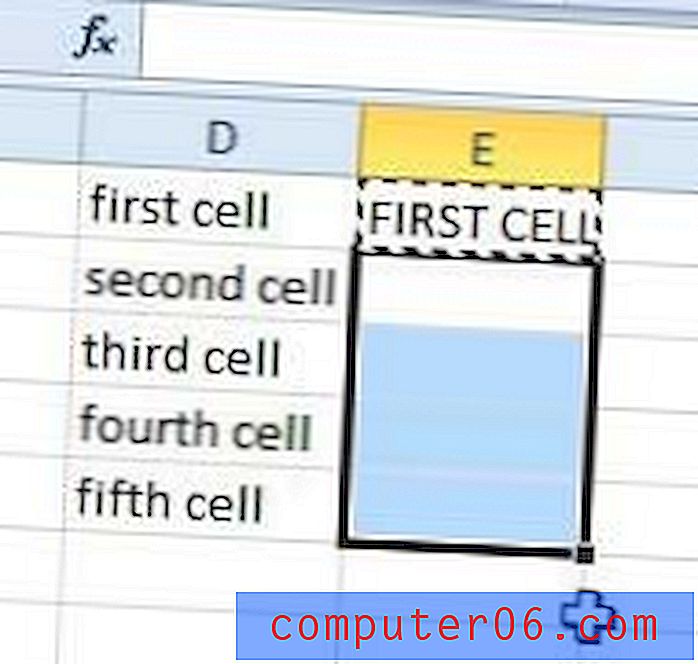
Etapa 5: pressione Ctrl + V no teclado para colar sua função copiada nessas células.
Etapa 6: use o mouse para destacar todas as células maiúsculas que você acabou de criar e pressione Ctrl + C para copiá-las. Pode parecer mais eficiente neste momento recortar e colar o texto em maiúsculas novamente nas células em minúsculas, mas isso não funcionará devido às referências às células.
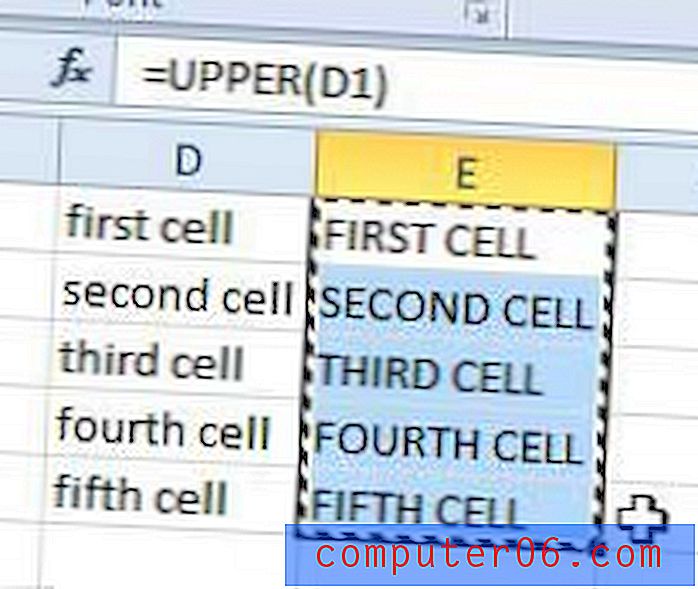
Etapa 7: Destaque as células em minúsculas que você deseja substituir, clique com o botão direito do mouse nas células destacadas, clique em Colar Especial e clique em Valores .
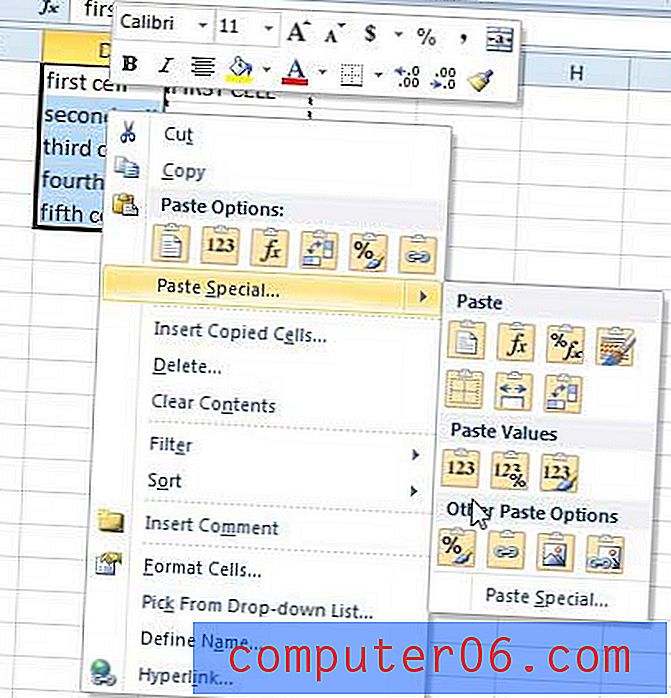
Etapa 8: selecione as células nas quais você digitou inicialmente a função UPPER e pressione a tecla Delete no teclado para desmarcá-las.
informação adicional
Você pode usar técnicas semelhantes para converter também em texto em maiúsculas ou minúsculas.
Use a fórmula = LOWER (XX) para converter texto em uma célula em todas as letras minúsculas.
Use a fórmula = PROPER (XX) para converter o texto em maiúsculas e minúsculas, onde a primeira letra de uma palavra é maiúscula.
Há uma maneira muito mais eficiente de executar esta ação no Microsoft Word 2010 se você ler este artigo. Em alguns casos, copiar dados de e para o Word e usar a ferramenta nesse programa pode ser uma solução melhor.



